En tant qu’expert du domaine, les gens me demandent souvent comment améliorer la performance des sites Web. Parfois, ils me demandent aussi comment améliorer les performances du Web sur leur propre machine, pour leur propre expérience de navigation. Dans ce cas, ma réponse est toujours la même : commencer par le fichier hosts.

Je manquais d’inspiration pour trouver une illustration plus sympa…
Filtrer les polluants
Le Web d’aujourd’hui est blindé de saletés. La plupart des sites sont bourrés de traqueurs, de publicités et de beaucoup d’autres choses désagréables qui pénalisent le chargement des sites Web. Pour éviter cela, les gens utilisent de plus en plus d’AdBlockers1. Ils offrent une solution simple et rapide (la plupart du temps, une extension de navigateur) qui bloque la plupart des contenus indésirables.
Malheureusement, au niveau de l’UX, les AdBlockers ne font pas toujours l’affaire. Ils augmentent souvent la quantité de mémoire vive et de cycles CPU utilisés par votre navigateur Web, ce qui ralentit votre expérience de navigation au lieu de l’améliorer. Certains font mieux que d’autres, et des navigateurs entiers2 ont été conçus pour bloquer les contenus indésirables, et font en cela un travail incroyable. Mais le web ne se limite pas à votre navigateur, n’est-ce pas ?
Tout votre ordinateur consomme du Web. La plupart des applications grand public sont autant remplies de trackers que n’importe quel site web de Presse. Parfois, vous pouvez même voir les publicités affichées dans votre interface utilisateur (Bonjour, Skype. Oui, je parle de toi, vilain garçon).
Les AdBlockers ne peuvent rien y faire. Mais un simple fichier hosts, si.
Hosts… kézako ?
Le fichier hosts est un fichier utilisé par le système d’exploitation d’un ordinateur lors de l’accès à un réseau, comme Internet par exemple. Son rôle est d’associer des noms d’hôtes à des adresses IP. « hosts », sur Wikipedia
Chaque fois que votre navigateur interagit avec un site Web, il requête en réalité un serveur, identifié via son adresse IP, comme 185.31.40.11 (IPv4) ou 2a00:b6e0:1:20:2::1 (IPv6). Cette adresse est assez semblable à une adresse postale.
Imaginez que vous accédez à une page web, comme https://boris.schapira.dev. Comment votre navigateur sait-il quelle adresse IP contacter ? Eh bien, le navigateur demande simplement à l’annuaire Internet. Enfin, à l’un d’entre eux. Et l’annuaire, appelé DNS, trouve l’adresse IP correspondante et la donne au navigateur.
Je ne sais pas pour vous, mais moi je n’utilise jamais d’annuaire. La plupart du temps, j’ai recueilli l’adresse des personnes à qui je veux écrire dans mon carnet d’adresses personnel et je pioche dedans. C’est exactement à cela que sert le fichier hôtes. Chaque fois qu’un processus sur votre ordinateur a besoin d’accéder à une ressource sur Internet, il passe d’abord par le fichier hosts pour savoir où la trouver.
Maintenant, imaginons que vous ne vouliez pas que le processus trouve la ressource en question. Rien de plus simple, lancez-le sur une mauvaise piste, en associant le domaine badthings.com à une adresse non spécifiée comme 0.0.0.0.0.
Donc, si quelqu’un fait une liste de tous les domaines contenant des ressources problématiques, nous pouvons tous les rediriger vers 0.0.0.0.0 dans notre fichier hosts, et faire de notre propre Web un endroit beaucoup plus sympa.
Un projet pour tous les rassembler
Il n’y a rien de nouveau dans ce que je décris ici. Les gens cool font ça depuis des années, partageant leurs fichiers hôtes. Les sites de fake news, les plates-formes de jeu d’argent, les groupements de sites pornographiques, les pages qui cryptominent sur votre ordinateurs, les tentatives de fraude et les escroqueries sont tous patiemment identifiés et répertoriés dans des fichiers en accès libre.
J’utilise le projet « hosts » de Steven Black, un script python, pour les agréger en un fichier hosts unique de 2MB contenant plus de 70k domaines. Au cas où vous vous poseriez la question : je peux modifier le résultat avec ma propre liste d’acceptation (des domaines qui seraient bloqués normalement, mais dont je veux quand même laisser passer les requêtes) et des redirections (ce qui me permet d’écrire cet article et de vérifier le résultat sur https://boris.schapira.local:10443/ qui pointe, en fait, vers ma propre machine).
Si vous n’êtes pas à l’aise avec la ligne de commande et utilisez Windows 10, l’application hostsman vous offrira les mêmes fonctionnalités (malheureusement, au moment où je publie ce billet, le site web ne semble pas joignable. Heureusement, il existe une version portable de l’application).
Je ne recommanderai pas de modifier votre fichier hôte sur les versions précédentes de Windows même si je le faisais, avant 2015, sauf si vous aimez exécuter ipconfig /flushdns toutes les 30 minutes. Sur Linux, j’ai vu des gens discuter de dnscrypt-proxy… mais je ne l’ai jamais testé.
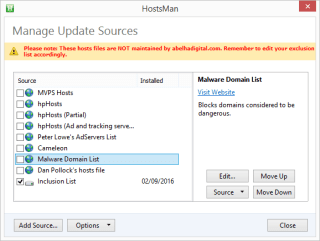
Vous pouvez gérer des sources pour vos mises à jour dans hostsman
Quelques astuces pratiques
Parfois, j’ai besoin de désactiver temporairement ce fichier hosts. Par exemple, quand j’ai besoin d’aider des clients Dareboost à comprendre l’impact des scripts tiers sur leurs pages (et que j’ai donc besoin de charger ces scripts tiers également).
Pour activer ou désactiver mon fichier hosts, j’utilise une fonction en ligne de commande que j’ai développée et placée dans mon fichier ~/.profile [^ozsh]: [^ozsh]: En réalité, je l’ai mises dans mon ~/.zprofile, car j’utilise Oh My ZSH.
function togglehost() {
if [ -e /etc/host.bak ]
then
sudo mv /etc/host.bak /etc/hosts
echo "Fichier host réactivé"
else
sudo mv /etc/hosts /etc/host.bak
echo "Fichier hosts mis de côté"
fi
}
Une fois cette fonction chargée, l’activation ou la désactivation de mon fichier hosts est très simple :
$ togglehost
Fichier hosts mis de côté
$ togglehost
Fichier host réactivé
Mais comme j’oublie parfois de le remettre en place, j’ai mis en place une routine qui vérifie chaque minute que le fichier est bien là et, si ce n’est pas le cas, me prévient en utilisant noti, de Jaime Piña, pour déclencher une notification. Pour exécuter ce contrôle régulier, j’utilise crontab.
* * * * * if [ ! -e /etc/hosts ]; then /usr/local/bin/noti -t "Fichier hosts" -m "introuvable"; fi
Cela fait des années que j’utilise cette technique et il m’arrive d’oublier que mon fichier hosts me protège à ce point. Chaque fois que j’ai besoin d’utiliser l’ordinateur de quelqu’un d’autre, ou de désactiver temporairement mon fichier hosts, je réalise le niveau de confort qu’il me procure.
Je suis bien conscient que la manipulation de son propre fichier hosts est une solution efficace mais qui recquiert un certain niveau de compétence technique. Il ne remplace pas complètement un AdBlocker (ou je n’ai pas encore agrégé assez de fichiers) mais c’est un gain de performance incroyable, que je recommande fortement pour la navigation quotidienne.
Essayez par vous-même, et dites-moi ce que vous en pensez !
Synthèse
Le fichier hosts est le carnet d’adresses interne de votre ordinateur qui guident les requêtes Web vers les bons serveurs. Remplissez votre fichier hosts avec des domaines pointant dans le vide vous permet de vous assurer que les requêtes pointant vers ces domaines échoueront rapidement et efficacement. Des gens partagent leurs fichiers hôtes depuis des années. Il existe maintenant des solutions pour les concaténer, ce qui permet de co-construire une solution pour lutter contre le Web pollué auquel nous devons faire face tous les jours.
Bonus
Quelques alternatives sympas à localhost :
# http://👻 (localghost)
127.0.0.1 xn--9q8h
# http://🏖️ (localcoast)
127.0.0.1 xn--km8h
# http://🚽 (quand le projet n'est pas très… motivant)
127.0.0.1 xn--s78h
Et bien d’autres sur Emojipedia
-
Le taux de pénétration des bloqueurs publicitaires aux États-Unis est d’environ 30 % sur les ordinateurs de bureau, et d’environ 12 % sur les téléphones mobiles, selon cette étude eMaketer sur le blocage des publicités à partir de mars 2017. ↩
-
Si vous n’avez jamais testé le navigateur Brave, je ne peux que vous encourager à le faire, et à rejoindre les 4 millions de personnes qui lui font confiance pour réparer leur Web. ↩